補正後提出の手順
無線局に関する申請・届出等の様々な手続きのうち、補正後提出の手順を説明します。
1 補正後提出を開始する
通知書照会画面で補正後提出対象の申請・届出を選択し、詳細画面から[補正後提出を開始する]ボタンをクリックしてください。
通知書照会の詳細画面は、以下のいずれかの方法で確認できます。
- ログイン後、マイページの左メニュー内にある[通知書照会]を選択する。
- お知らせ画面の「あなたへのお知らせ」で確認する。
詳しくは以下を参照してください。
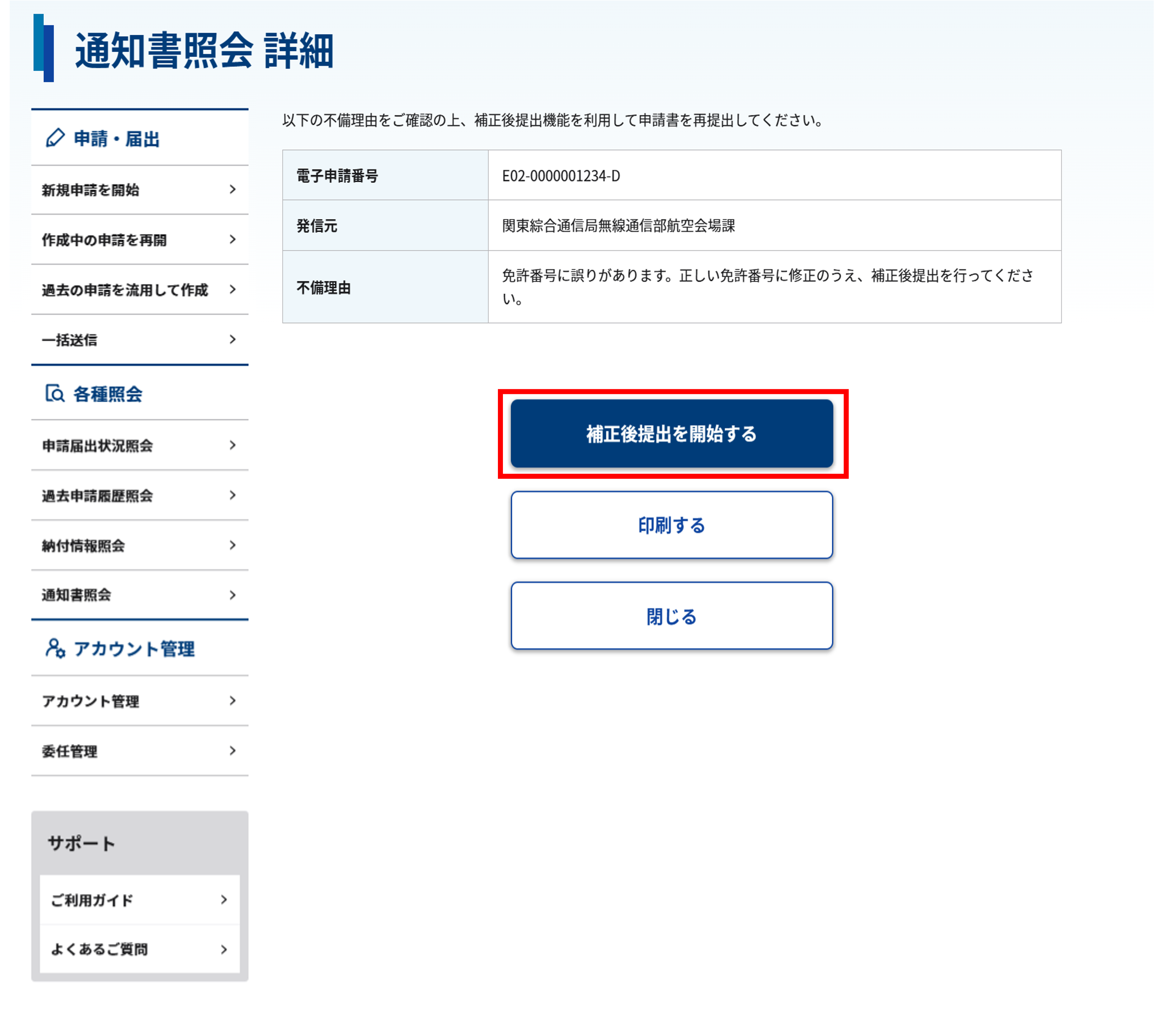
2 各種申請情報を入力する
必要な項目を入力し、画面右下部の[入力完了]ボタンをクリックしてください。
[一時保存]ボタンをクリックすることで、入力途中の内容をシステム上に保存することができます。詳しくは、申請情報の一時保存・再開の手順を参照してください。
- 次の画面に進むには必須項目を正しく入力する必要があります。[ヘルプ]ボタンをクリックした後の補足説明や入力例を参考に、半角・全角文字に注意して入力してください。
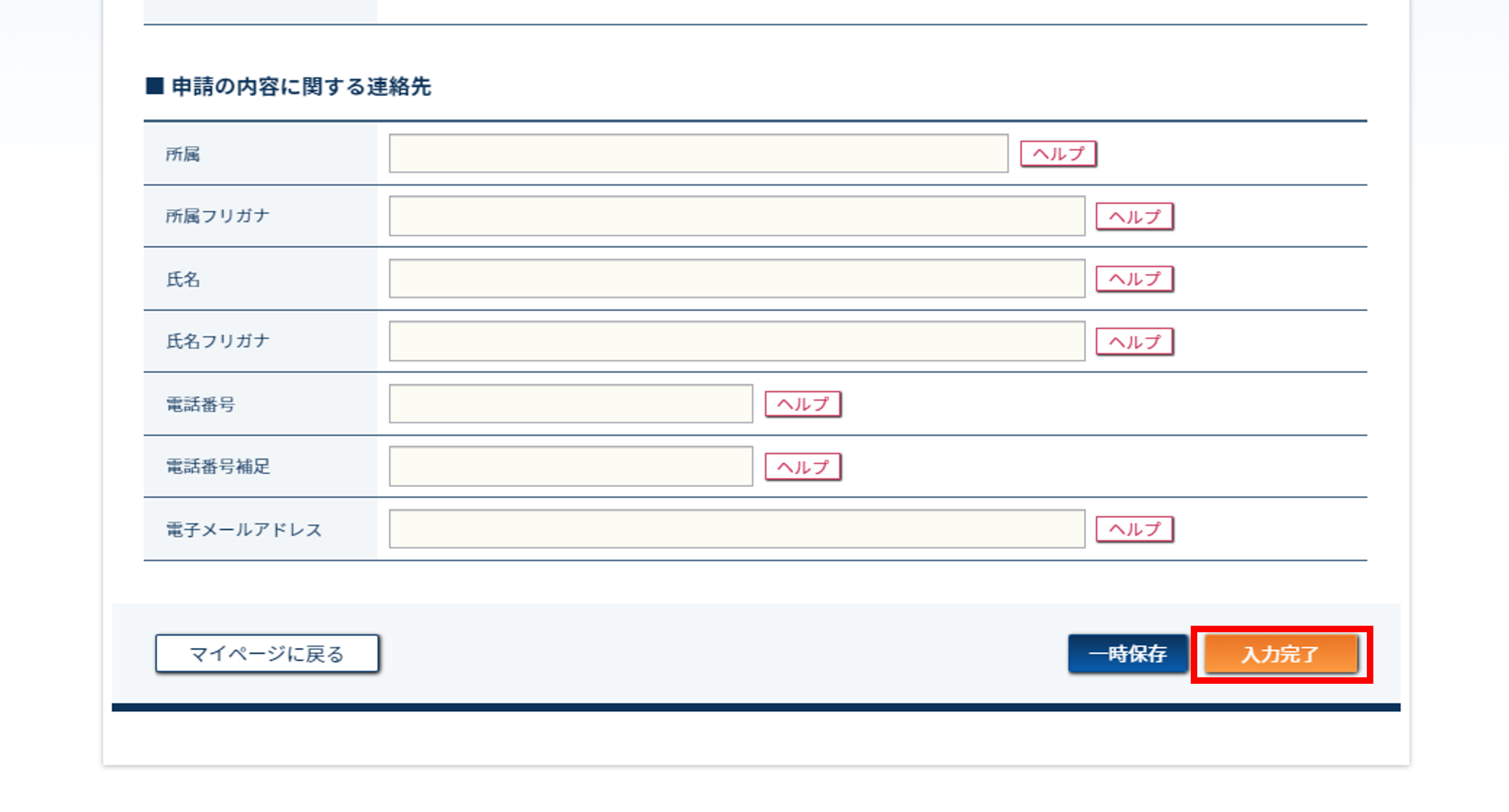
3 入力内容を確認する
各種申請情報を入力し手順2で[入力完了]ボタンをクリックすると、確認画面が表示されます。
入力内容を確認する場合は、確認画面で[内容確認]ボタンをクリックしてください。表示された入力内容を確認し、[入力内容を修正する]ボタン、[この内容で送信する]ボタンのいずれかをクリックしてください。
入力内容を確認せず申請・届出を行う場合は、確認画面で[送信]ボタンをクリックしてください。
- 申請・届出内容をシステム上に一時保存する場合は、[入力内容を保存する]ボタンをクリックしてください。
- 申請・届出内容を変更する場合は、[編集]ボタンをクリックし内容を編集します。
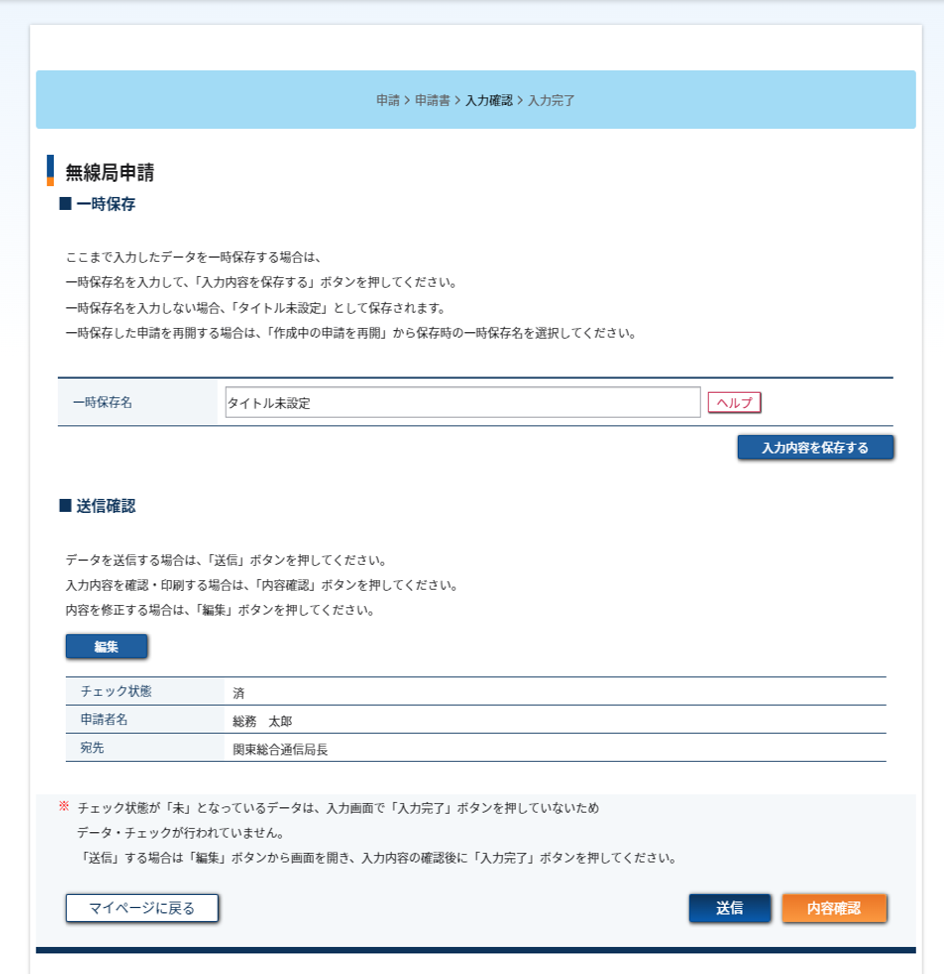
4 送信を完了する
入力内容が送信されると、お問い合わせ番号が画面に表示されます。当該番号は本申請に対するお問い合わせ時に必要となりますので控えておいてください。
- お問い合わせ番号は、申請・届出後に通知されるメールにも記載されています。
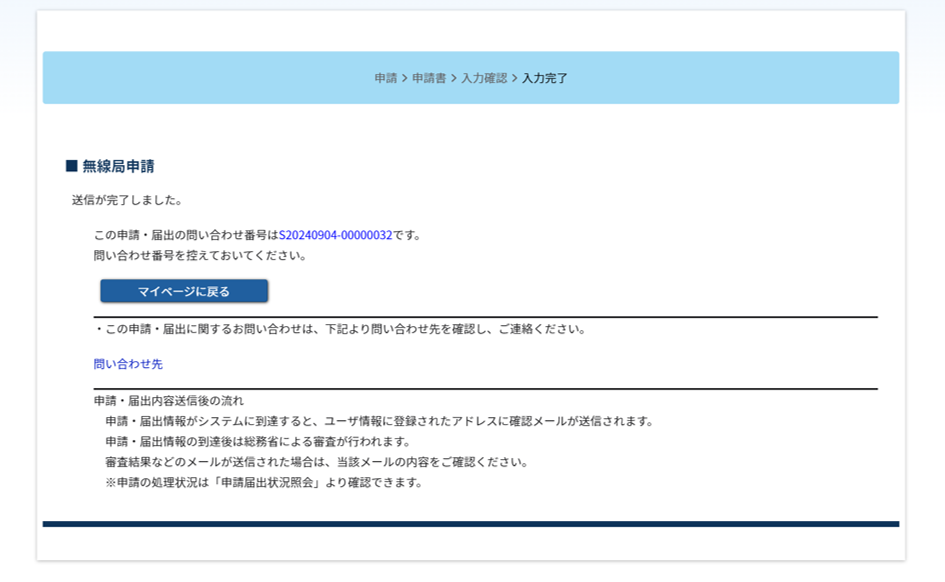
画面番号:GUDS0029
